Wie man WhatsApp-Nachrichten vom iPhone auf den Computer überträgt
Feb 25, 2025 • Filed to: Soziale Apps verwalten • Proven solutions
„Auf meinem iPhone 7 befinden sich Tausende von Nachrichten und Bildern in WhatsApp. Um Datenverluste zu vermeiden, möchte ich wissen, ob es eine Möglichkeit gibt, den WhatsApp-Chat auf dem Computer zu sichern und sie sich jederzeit anzusehen.“
Da ein großer Teil der Kommunikation mit Freunden und Kollegen über WhatsApp läuft, sind die über WhatsApp ausgetauschten Daten wichtig. Wenn Sie auf ein neues Smartphone umsteigen, sind die WhatsApp-Daten besonders wichtig, da Sie sonst alle bisherigen Interaktionen einschließlich Ihrer WhatsApp-Nachrichten, Dateien und Bilder verlieren würden. In einem solchen Fall ist es ratsam, Ihre WhatsApp-Daten von Ihrem alten auf Ihr neues Handy zu übertragen, egal ob es sich dabei um ein iPhone oder ein Android-Smartphone handelt.
Es kann auch vorkommen, dass Sie eine Sicherung wichtiger WhatsApp-Daten auf Ihrem Computer benötigen. Es ist ohnehin sinnvoll, Sicherungskopien wichtiger Dateien zu haben, auch wenn Sie diese momentan nicht auf ein anderes Gerät übertragen müssen.
Sind Sie auf ein neues Android-Handy umgestiegen? Schauen Sie sich diesen neuen Beitrag an, um zu erfahren, wie man WhatsApp vom iPhone auf Android überträgt.
- Situationen, in denen Sie Ihre WhatsApp-Nachrichten möglicherweise übertragen möchten
- Teil 1. Der Beste Weg, um WhatsApp-Nachrichten vom iPhone auf den PC übertragen
- Teil 2. Wie man WhatsApp-Nachrichten vom iPhone auf den PC überträgt
Situationen, in denen Sie Ihre WhatsApp-Nachrichten möglicherweise übertragen möchten
Übertragen Sie Ihre WhatsApp-Daten vom iPhone auf den PC, weil
• die übertragenen WhatsApp-Inhalte auf dem PC als Backup-Dateien fungieren und selektiv wiederhergestellt werden können, wenn Sie die Daten auf Ihrem iPhone löschen oder verlieren. Wir können iCloud oder iTunes verwenden, um Backups für WhatsApp-Nachrichten zu erstellen. WhatsApp wird unsere Nachrichten jeden Tag automatisch auf dem iPhone sichern. wir uns diese Backups jedoch erst dann ansehen können, wenn wir versuchen, unseren WhatsApp-Chatverlauf vollständig aus diesen wiederherzustellen.
• Sie die wichtigen und interessanten WhatsApp-Gespräche, -Fotos und -Videos sicher auf Ihrem Computer speichern, ansehen, bearbeiten, per E-Mail versenden oder mit diesen Dateien alles tun können, was Sie möchten.
• das Übertragen der WhatsApp-Nachrichten auf dem PC auf ein anderes Gerät, wie das neue iPhone, ein iPad oder ein Android-Telefon, für Sie bequem ist.
Teil 1. Der Beste Weg, um WhatsApp-Nachrichten vom iPhone auf den PC übertragen
Gibt es eine einfache und bequeme Möglichkeit, Ihre WhatsApp-Daten auf einem anderen Handy oder auf Ihrem PC zu sichern oder wiederherzustellen? Es gibt bestimmte Programme, die diese Aufgabe übernehmen. Sicherheit ist hier jedoch ein weiteres wichtiges Thema, da WhatsApp-Nachrichten sehr privat sein können.
In Anbetracht all dieser Anforderungen scheint Wondershare dr.fone die beste Wahl zu sein.
dr.fone - WhatsApp Transfer ermöglicht es Ihnen Ihre WhatsApp-Nachrichten einfach und sicher zu übertragen, zu sichern und wiederherzustellen. Die Software bietet die folgenden Funktionen:
- Übertragen des WhatsApp-Verlaufs: Sie können Ihren WhatsApp-Nachrichten ganz einfach von Ihrem iPhone auf jedes andere Gerät übertragen. Die Übertragung ist nicht auf ein Apple-Gerät eingeschränkt. So können Sie WhatsApp-Daten nicht nur auf ein anderes iPhone oder iPad, sondern auch auf ein Android-Smartphone übertragen. Die Übertragung beschränkt sich nicht nur auf Nachrichten, sondern es werden auch Anhänge, einschließlich Bilder und Dateien, unterstützt.
- Sichern oder Exportieren des WhatsApp-Verlaufs: Mit nur drei einfachen Schritten können Sie alle WhatsApp-Daten auf Ihrem iPhone, einschließlich Ihrer Nachrichten, Bilder, Dateien usw., auf Ihrem PC sichern. Sie haben auch die Möglichkeit, auszuwählen, was gesichert oder exportiert werden soll. Das macht es einfacher, unnötigen Ballast zu vermeiden und nur nützliche Daten aufzubewahren. Sie können sich allerdings auch dafür entscheiden, alle Daten zu übertragen.
- Wiederherstellen der WhatsApp-Sicherung: Mit nur einem Klick können Sie Ihre WhatsApp-Daten bei Bedarf von Ihrem Computer auf Ihrem iPhone oder Android-Gerät wiederherstellen.
dr.fone bietet eine kostenlose 30-tägige Testversion. Die Software ist vertrauenswürdig und sicher und hat tausende positive Bewertungen erhalten.

dr.fone ‒ WhatsApp Transfer (iOS)
Backup & Wiederherstellung von WhatsApp-Chats in iOS werden flexibel
- Unterstützung für die Sicherung von Soziale Apps wie WhatsApp, LINE, Kik und Viber auf iOS-Geräten.
- Ermöglicht die Vorschau und Wiederherstellung von Soziale-App-Daten aus einem Backup auf ein Gerät.
- Exportieren Sie die Backup-Daten der Soziale App auf Ihren Computer.
- Kein Datenverlust auf Geräten während der Wiederherstellung.
- Unterstützt alle Modelle von iOS-Geräten und der aktuellen iOS-Version vollständig!
Teil 2. Wie man WhatsApp-Nachrichten vom iPhone auf den PC überträgt
Mit dr.fone können Sie WhatsApp-Nachrichten auf Ihrem iPhone sichern und auf Ihren PC übertragen. Nachdem Sie dr.fone - WhatsApp Transfer (iOS) heruntergeladen haben, klicken Sie bitte auf "WhatsApp Transfer", befolgen Sie einfach die folgenden Schritte:

Schritt 1. Verbindung mit dem PC herstellen
Dazu müssen Sie zunächst die Option "WhatsApp-Nachrichten sichern" auswählen. Verbinden Sie nun Ihr iPhone mit dem PC, auf den Sie Ihre WhatsApp-Nachrichten übertragen möchten. Sobald die Verbindung hergestellt ist, sehen Sie ein Fenster, das Sie darüber informiert.
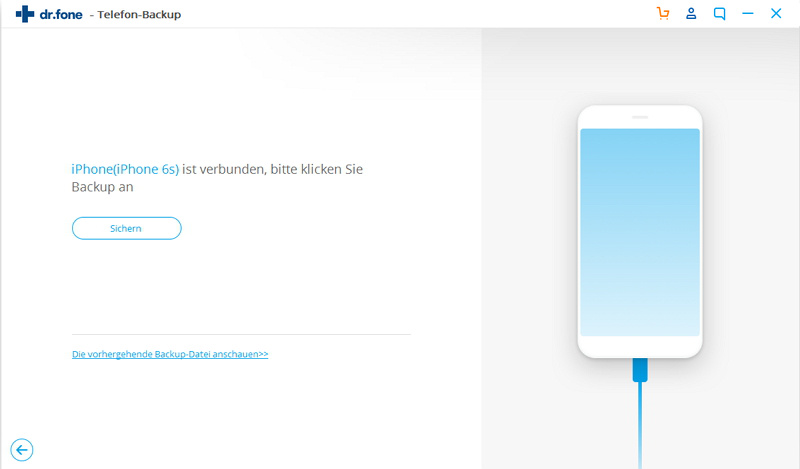
Schritt 2. Mit der Sicherung beginnen
Nachdem Ihr Gerät vom Programm erkannt wurde, müssen Sie nur noch "Sichern" auswählen. Das Backup von WhatsApp-Daten beginnt und Sie sehen einen Fortschrittsbalken, der anzeigt, wie lange es noch dauert. Die Sicherung wird dann automatisch abgeschlossen.
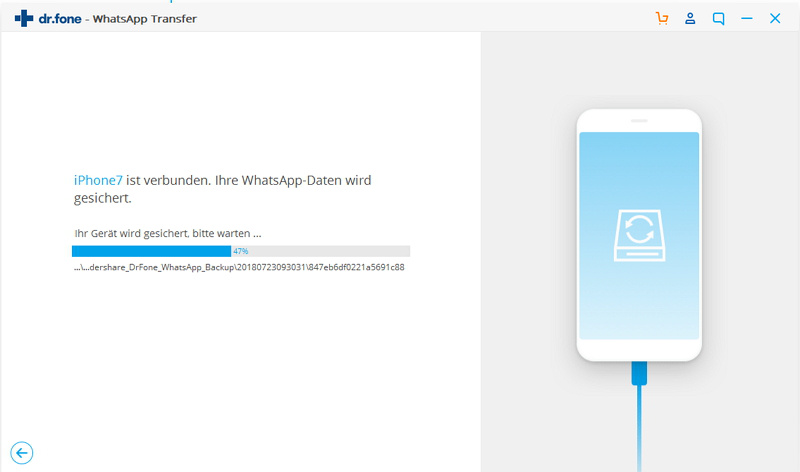
Schritt 3. Sicherungsdateien anzeigen und exportieren
Sie können nun wählen, ob Sie die Sicherungsdateien von WhatsApp anzeigen möchten. Klicken Sie auf "Weiter", um fortzufahren.
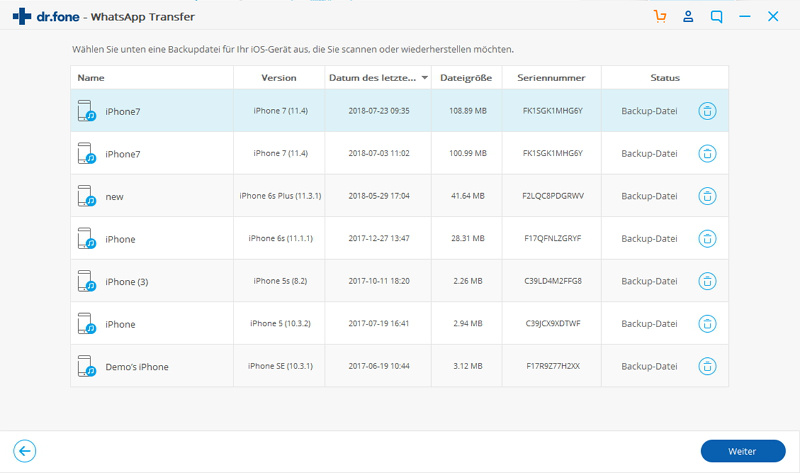
Sie sehen Details zu den Sicherungsdateien. Sie können auswählen, ob Sie ihre WhatsApp-Nachrichten selektiv auf Ihrem Computer sichern wollen oder ob Sie alle WhatsApp-Daten sichern wollen. Nachrichten und Anhänge werden getrennt angezeigt. Klicken Sie dann auf "Auf den PC exportieren", um sie auf den Computer zu speichern.
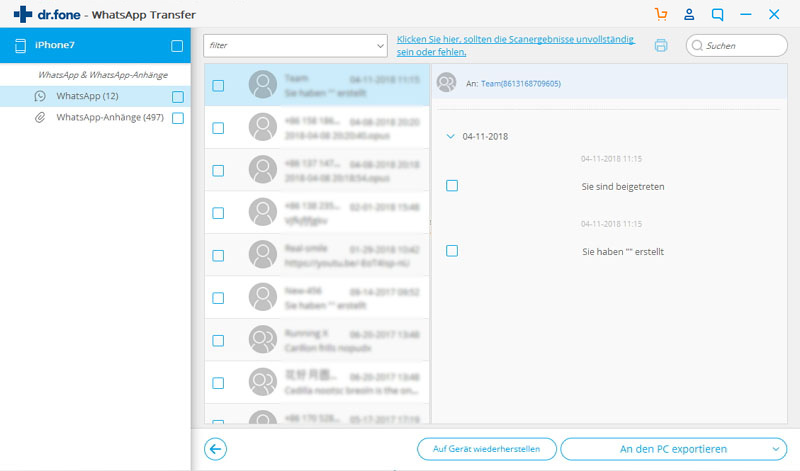
Diese einfachen Tipps helfen Ihnen dabei, alle Ihre WhatsApp-Nachrichten im Handumdrehen auf Ihren Computer zu übertragen. Es ist einfach, schnell und leicht!
WhatsApp Übertragen
- WhatsApp zwischen Handys Übertragen
- WhatsApp-Nachrichten vom iPhone auf Android
- WhatsApp-Nachrichten vom iPhone auf ein iPhone
- WhatsApp Nachrichten übertragen
- WhatsApp von Android auf Anroid
- WhatsApp Chatsverlauf auf iPhone exportieren
- WhatsApp von Android auf das iPhone
- WhatsApp auf ein neues Handy übertragen
- WhatsApp von iPhone auf das Samsung S9
- Andere Tipps zur WhatsApp-Übertragung

Allrounder-Lösung für Smartphone






















Julia Becker
staff Editor
Kommentare